Windows7旗舰版下安装Step7V5.4SP5的方法
step7 v5.4 安装

安装前,关闭360安全卫士等,及各种杀毒软件,关闭防护墙。
1)先解压,解压到一个英文目录,如下:D:\Step7 V5.4 SP5 Chinese\Step7 V5.4_SP5_CN因为中文与德文冲突,所以起中文名字,会出现意想不到的问题。
假如你的目录是:D:\下载文件\Step7 V5.4_SP5_CN,不行,“下载文件”是中文2)双击Setup.exe,进行安装3)选择安装语言,点击下一步,若界面出现乱码,这是由于windows区域和语言设置造成的,不影响正常安装和使用,单击下一步即可。
5)选择需要安装的程序STEP7标准版,包含STEP7,授权管理器软件和Acrobat阅读软件(如已安装,可不选择)。
可根据你的需要进行选择STEP7专业版软件中包含了STEP7软件,S7-SCL, S7-GRAHP, S7PLCSIM,授权管理器和Acrobat阅读软件。
6)选择安装类型,最好选择典型安装:点击“更改”按钮可更改安装路径7)选择产品语言8)安装授权:选择Yes即刻导入授权;选择No稍后安装授权。
此次选择:选择No稍后安装授权。
使用软件授权。
9)安装PG/PC接口:PC Adapter, CP 5611, CP5511等驱动集成在STEP7中,用户根据实际情况进行选择。
10)安装完成,重新启动计算机。
安装注意事项及错误处理:如果曾经安装过老版本的STEP7,务必完全如何完全卸载STEP7和所有的软件包?说明:推荐卸载所有的SIEMENS软件,当卸载完STEP7后再重新安装这些软件。
警告:在卸载过程中,在计算机上的所有SIEMENS文件夹和注册表将被删除。
如果文件夹中包含STEP7项目,在SIMATIC Manger中用"File>Save as..."功能将这些项目文件拷贝到其它的目录下。
也可以用"File > Archive"功能压缩到其它目录或者其它驱动器下。
Step7 安装步骤
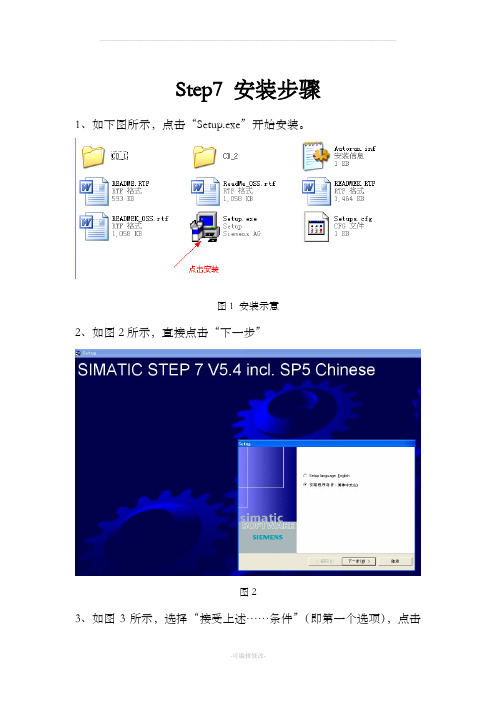
Step7 安装步骤
1、如下图所示,点击“Setup.exe”开始安装。
图1 安装示意
2、如图2所示,直接点击“下一步”
图2
3、如图3所示,选择“接受上述……条件”(即第一个选项),点击
“下一步”。
图3
4、如图4所示,选择“□”前面有对勾的两个选项,然后点击“下一步”
图4
5、经过上述步骤后开始安装,如图5,直接点击“下一步”。
图5
6、如图6.,点击下一步
图6
7、如图7,输入相应的“用户名”和“组织”,点击“下一步”
图7
8、如图8所示,选择“典型的”,点击“更改”可以更改安装路径
图8
9、如图9所示,选择“否,以后再传送许可密匙”,“下一步”
图9
10、经过上述步骤,在后续安装过程中只需按照默认选择安装完成即可。
11、安装密匙
在上图中,点击该软件后出现该界面,点击左侧树中的“Required keys”,然后在右侧区域会蓝色背景显示需要安装的key,点击蓝色背景的选
项后,在界面上方,点击“install long”,即完成密匙的传送安装。
安装路径如下图可选择
Welcome To Download !!!
欢迎您的下载,资料仅供参考!。
Step 7 在Windows7下安装
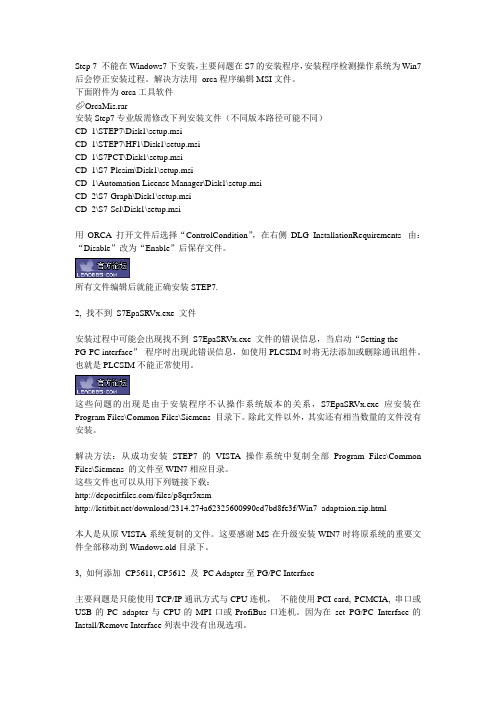
Step 7 不能在Windows7下安装,主要问题在S7的安装程序,安装程序检测操作系统为Win7后会停正安装过程。
解决方法用orca程序编辑MSI文件。
下面附件为orca工具软件OrcaMis.rar安装Step7专业版需修改下列安装文件(不同版本路径可能不同)CD_1\STEP7\Disk1\setup.msiCD_1\STEP7\HF1\Disk1\setup.msiCD_1\S7PCT\Disk1\setup.msiCD_1\S7-Plcsim\Disk1\setup.msiCD_1\Automation License Manager\Disk1\setup.msiCD_2\S7-Graph\Disk1\setup.msiCD_2\S7-Scl\Disk1\setup.msi用ORCA打开文件后选择“ControlCondition”,在右侧DLG_InstallationRequirements 由:“Disable”改为“Enable”后保存文件。
所有文件编辑后就能正确安装STEP7.2, 找不到S7EpaSRVx.exe 文件安装过程中可能会出现找不到S7EpaSRVx.exe 文件的错误信息,当启动“Setting thePG-PC interface”程序时出现此错误信息,如使用PLCSIM时将无法添加或删除通讯组件。
也就是PLCSIM不能正常使用。
这些问题的出现是由于安装程序不认操作系统版本的关系,S7EpaSRVx.exe应安装在Program Files\Common Files\Siemens 目录下。
除此文件以外,其实还有相当数量的文件没有安装。
解决方法:从成功安装STEP7的VISTA操作系统中复制全部Program Files\Common Files\Siemens 的文件至WIN7相应目录。
这些文件也可以从用下列链接下载:/files/p8qrr5xsm/download/2314.274a62325600990cd7bd8fe3f/Win7_adaptaion.zip.html本人是从原VISTA系统复制的文件。
STEP7 V5.4安装说明
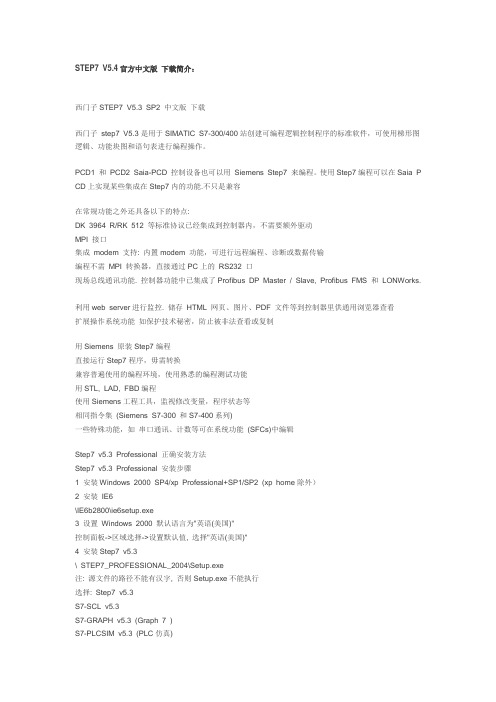
STEP7 V5.4官方中文版下载简介:西门子STEP7 V5.3 SP2 中文版下载西门子step7 V5.3是用于SIMATIC S7-300/400站创建可编程逻辑控制程序的标准软件,可使用梯形图逻辑、功能块图和语句表进行编程操作。
PCD1 和PCD2 Saia-PCD 控制设备也可以用Siemens Step7 来编程。
使用Step7编程可以在Saia P CD上实现某些集成在Step7内的功能.不只是兼容在常规功能之外还具备以下的特点:DK 3964 R/RK 512 等标准协议已经集成到控制器内,不需要额外驱动MPI 接口集成modem 支持: 内置modem 功能,可进行远程编程、诊断或数据传输编程不需MPI 转换器,直接通过PC上的RS232 口现场总线通讯功能. 控制器功能中已集成了Profibus DP Master / Slave, Profibus FMS 和LONWorks.利用web server进行监控. 储存HTML 网页、图片、PDF 文件等到控制器里供通用浏览器查看扩展操作系统功能如保护技术秘密,防止被非法查看或复制用Siemens 原装Step7编程直接运行Step7程序,毋需转换兼容普遍使用的编程环境,使用熟悉的编程测试功能用STL, LAD, FBD编程使用Siemens工程工具,监视修改变量,程序状态等相同指令集(Siemens S7-300 和S7-400系列)一些特殊功能,如串口通讯、计数等可在系统功能(SFCs)中编辑Step7 v5.3 Professional 正确安装方法Step7 v5.3 Professional 安装步骤1 安装Windows 2000 SP4/xp Professional+SP1/SP2 (xp home除外)2 安装IE6\IE6b2800\ie6setup.exe3 设置Windows 2000 默认语言为"英语(美国)"控制面板->区域选择->设置默认值, 选择"英语(美国)"4 安装Step7 v5.3\ STEP7_PROFESSIONAL_2004\Setup.exe注: 源文件的路径不能有汉字, 否则Setup.exe不能执行选择: Step7 v5.3S7-SCL v5.3S7-GRAPH v5.3 (Graph 7 )S7-PLCSIM v5.3 (PLC仿真)Aotomation License Manager v1.1选择语言:English提示: Transfer License KeysYes, Transfer should take place during installationNo, Transfer license keys later选择: No, Transfer license keys later5 恢复Windows 2000 默认语言为"中文(中国)"6 安装Step7 v5.3 和Graph v5.3授权将"\Step7 v5.3+graph5.3授权"目录拷贝到硬盘执行STEP7V53key.exe安装Step7 v5.3授权A1710453执行s7graph53.exe安装Graph v5.3授权A1S7GR53注: 我并没有先装Step7 v52有些朋友将WIN2000的"当前用户的设置/您的区域设置"设为英语,这是没有用的,应将"系统的语言设置/设置默认值"设为英语才有效安装与运行环境STEP 7是面向MS Windows 2000 Professional和MS Windows XP Professional而发布的。
STEP7 V5.5 安装

STEP7 V5.5 安装
win732位旗舰版,第一次安装的时候,安装完成后无法打开硬件组态(新建项目也不行,应该不是没升级的原因),怀疑第一次没安装好。
开始卸载STEP7V5.5按照网站上的卸载说明①卸载②清注册表③清S7等文件。
之后再安装安装到一半就会出现图示错误。
问题补充:
这个系统没问题吧?因为有别的电脑也是这个系统,安装没问题。
因为安装了很多软件了(装了将近一天啊),再换系统太崩溃了。
每次都是安装第一个SP2到一半的时候突然蹦出这个。
图片说明:1,图
最佳答案
首先确定的是你的系统和软件是兼容的,这点是没有问题。
1、如果STEP7V5.5软件是好的,你就安装另一台电脑上面。
操作系统是win732位旗舰版的。
看是否成功。
这点测试跟你的电脑硬件有没有关系。
有点品牌电脑就
是不支持安装。
2、就是你的PC的操作系统问题,可以重新安装个同样版本的操作系统,当然也是纯净安装版本的。
然后再安装你的step7编程软件。
这点测试你的操作系统有没有问题
3、就是你的操作系统不变化,重新找个ste75.5sp2或是sp3或是更高的版本安装测试下,
这点测试你的编程软件,看是否有问题
有些问题只有自己摸索了,才能清楚了原因。
西门子软件WIN7系统安装须知
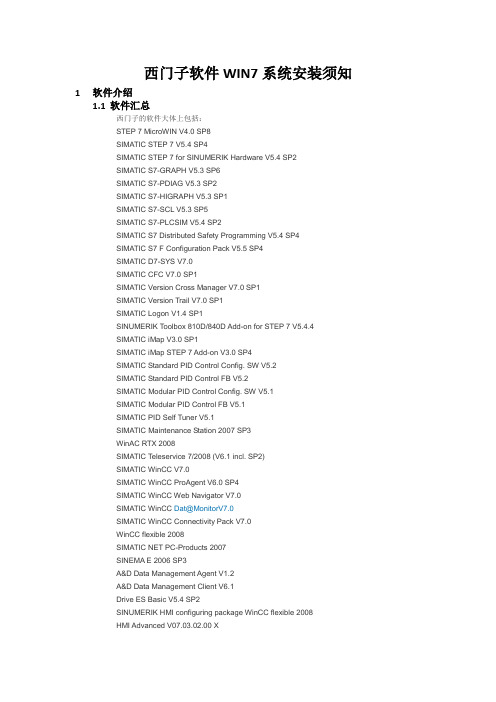
西门子软件WIN7系统安装须知1软件介绍1.1软件汇总西门子的软件大体上包括:STEP 7 MicroWIN V4.0 SP8SIMATIC STEP 7 V5.4 SP4SIMATIC STEP 7 for SINUMERIK Hardware V5.4 SP2SIMATIC S7-GRAPH V5.3 SP6SIMATIC S7-PDIAG V5.3 SP2SIMATIC S7-HIGRAPH V5.3 SP1SIMATIC S7-SCL V5.3 SP5SIMATIC S7-PLCSIM V5.4 SP2SIMATIC S7 Distributed Safety Programming V5.4 SP4SIMATIC S7 F Configuration Pack V5.5 SP4SIMATIC D7-SYS V7.0SIMATIC CFC V7.0 SP1SIMATIC Version Cross Manager V7.0 SP1SIMATIC Version Trail V7.0 SP1SIMATIC Logon V1.4 SP1SINUMERIK Toolbox 810D/840D Add-on for STEP 7 V5.4.4SIMATIC iMap V3.0 SP1SIMATIC iMap STEP 7 Add-on V3.0 SP4SIMATIC Standard PID Control Config. SW V5.2SIMATIC Standard PID Control FB V5.2SIMATIC Modular PID Control Config. SW V5.1SIMATIC Modular PID Control FB V5.1SIMATIC PID Self Tuner V5.1SIMATIC Maintenance Station 2007 SP3WinAC RTX 2008SIMATIC Teleservice 7/2008 (V6.1 incl. SP2)SIMATIC WinCC V7.0SIMATIC WinCC ProAgent V6.0 SP4SIMATIC WinCC Web Navigator V7.0SIMATIC WinCC Dat@MonitorV7.0SIMATIC WinCC Connectivity Pack V7.0WinCC flexible 2008SIMATIC NET PC-Products 2007SINEMA E 2006 SP3A&D Data Management Agent V1.2A&D Data Management Client V6.1Drive ES Basic V5.4 SP2SINUMERIK HMI configuring package WinCC flexible 2008HMI Advanced V07.03.02.00 XTRANSLINE 2000 HMI Pro CS V07.02.00.00TRANSLINE 2000 HMI Pro RT V07.02.00.01SIMATIC PDM V6.0 SP4SIMOTION Scout V4.1.1.6SIMATIC S7 Technology (T-Config) V4.1SIMATIC RFID Systems V1.3 SP3SIMATIC RF-MANAGER 2008SIRIUS Motor Starter ES 2007 SP1SIRIUS Soft Starter ES 2007 SP1SIRIUS SIMOCODE ES 2007 SP1SIRIUS Modular Safety System ES 2008Automation License Manager V4.0Premium Studio 20081.2常用软件项目常用软件包括:STEP 7 MicroWIN V4.0 SP8SIMATIC STEP 7 V5.4 SP5SIMATIC S7-PLCSIM V5.4 SP2SIMATIC WinCC V6.2WinCC flexible 2008Automation License Manager V4.02安装顺序及注意事项2.1安装顺序MicroWIN→Step7→Net→Wincc→WinCC flexible→Simatic_EKB_Install2.2安装注意事项●添加消息队列打开控制面板,找到添加/删除程序,添加/删除windows组件,选最后一个“消息队列”,勾上安装。
step7v5.5cn及plcsim仿真器下载安装步骤详解

Step7 (中文版)下载及仿真器安装教程一:先将安装包解压仿真器plcsim文件没有可以另行下载二:打开STEP7 文件夹,双击,进行安装,如果提示电脑需要重启或如图所示则需要在电脑的注册表里删除一个注册表就不提示重启了,具体方法:运行注册表命令regedit或者regedit32,在注册表内“HKEY_LOCAL_MACHINE\System\CurrentControlSet\Control\Session Manager\”中删除注册表“PendingFileRenameOperations”,右击它删除。
三、双击之后,选择安装简体中文,如图下一步。
四、下一步选择接受,再下一步。
五、程序进入安装状态,大概会花费十几分钟。
进入逐个程序安装,到这里选择下一步。
在此选择典型安装,您可以选择安装到其他磁盘,下一步。
选择简体中文,下一步在此点击安装,程序会继续进行安装。
这里需要几分钟出现这个窗口点击PC Adapter然后安装,关闭选择立即重启电脑,重启完后再授权。
重启后电脑桌面上会多三个图标接下来对软件授权Windows 7:打开安装包中的这个文件完成上面三步点击ALL,完成即可下面是仿真器的安装,安装包中PLCSIM_V54_SP5这个文件仿真安装包,需要注意的是,安装时需将这个文件拷贝在之前step7安装路径下,找到common files 这个文件将文件拷贝在下面这个文件里打开安装之前先检查,之前这个注册表是否被删除,因为电脑重启后此文件将恢复,须重新删除再进行安装删除后即可安装安装完成后,打开step7软件,会发现下面这个图标由灰变亮了,表示可以使用仿真器可模拟接口关闭。
西门子Step7软件安装步骤
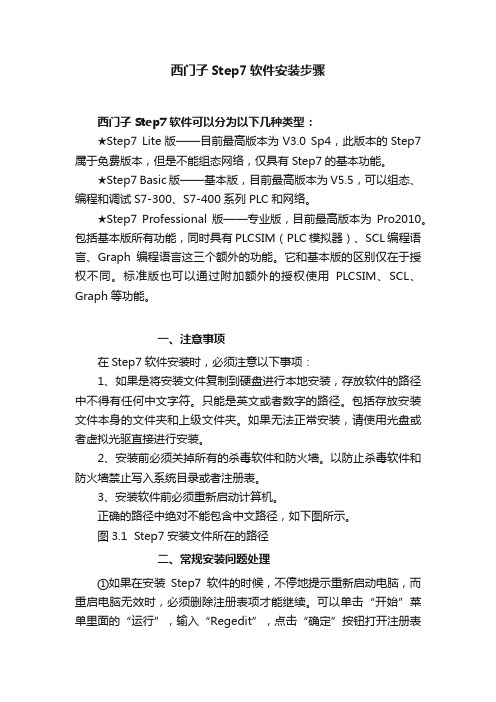
西门子Step7软件安装步骤西门子 Step7软件可以分为以下几种类型:★Step7 Lite版——目前最高版本为V3.0 Sp4,此版本的Step7属于免费版本,但是不能组态网络,仅具有Step7的基本功能。
★Step7 Basic版——基本版,目前最高版本为V5.5,可以组态、编程和调试S7-300、S7-400系列PLC和网络。
★Step7 Professional版——专业版,目前最高版本为Pro2010。
包括基本版所有功能,同时具有PLCSIM(PLC模拟器)、SCL编程语言、Graph编程语言这三个额外的功能。
它和基本版的区别仅在于授权不同。
标准版也可以通过附加额外的授权使用PLCSIM、SCL、Graph等功能。
一、注意事项在Step7软件安装时,必须注意以下事项:1、如果是将安装文件复制到硬盘进行本地安装,存放软件的路径中不得有任何中文字符。
只能是英文或者数字的路径。
包括存放安装文件本身的文件夹和上级文件夹。
如果无法正常安装,请使用光盘或者虚拟光驱直接进行安装。
2、安装前必须关掉所有的杀毒软件和防火墙。
以防止杀毒软件和防火墙禁止写入系统目录或者注册表。
3、安装软件前必须重新启动计算机。
正确的路径中绝对不能包含中文路径,如下图所示。
图3.1 Step7安装文件所在的路径二、常规安装问题处理①如果在安装Step7软件的时候,不停地提示重新启动电脑,而重启电脑无效时,必须删除注册表项才能继续。
可以单击“开始”菜单里面的“运行”,输入“Regedit”,点击“确定”按钮打开注册表编辑器,通过左侧树形结构查找“HKEY_LOCAL_MACHINE\System\CurrentControlSet\Control\Session Manager”位置,在右侧部分删除注册表项“PendingFileRenameOperations”。
其位置如下图所示。
图3.2 需要删除的注册表项②如果安装文件路径中有中文,将会出现“找不到SSF文件”的提示。
step7在win7下的安装方法

STEP7 WIN7安装方法很多同学在学习plc的过程当中可能会用到西门子公司的STEP7编程软件,但是win7系统的同学们可能都发现了这样那样的问题而导致无法安装,我也遇到了这样的问题,本人将STEP7在WIN7上的安装方法发布如下,希望能帮助到您。
STEP1:首先当然是要有一个step7 v5.5中文版文件,一个 s7-PLCSIM SP4的仿真软件,和一个注册软件。
这样准备工作就完成了。
STEP2:先将各种杀毒软件,防火墙都关掉,然后安装step7 v5.5,正常的话10分钟左右就安完了,然后重新启动电脑。
STEP3:step7安装好了之后就是来安装仿真软件了,首先修改注册表,在“开始”,命令行中输入“regedit”调出注册表,然后在“HKEY_LOCAL_MACHINE—SOFTWARE-Siemens-AUTSW”里面新建一个项“PLCSim”然后在右边新建一个字符串值“TechnVersion”数值输入“K5.4.3.0”然后关闭。
STEP3:重启计算机。
STEP4:把各种该关闭的先关闭,然后安装s7-plcsim sp4各种直接点。
STEP5:重启计算机。
STEP6:打开注册软件,全选,按最上边最左边的小钥匙全部注册。
STEP7:重启计算机。
然后你就可以享用你的STEP7啦,编程,仿真一招鲜。
话说别人说直接安装个2010step7就可以了,我是没找到资源。
不过大家找到的话,自动忽略上述话语吧。
学长只能帮你到这了。
我不会再乱来了编辑《简爱》是一本具有多年历史的文学着作。
至今已152年的历史了。
它的成功在于它详细的内容,精彩的片段。
在译序中,它还详细地介绍了《简爱》的作者一些背景故事。
从中我了解到了作者夏洛蒂.勃郎特的许多事。
她出生在一个年经济困顿、多灾多难的家庭;居住在一个远离尘器的穷乡僻壤;生活在革命势头正健,国家由农民向工业国过渡,新兴资产阶级日益壮大的时代,这些都给她的小说创作上打上了可见的烙印。
STEP7软件安装方法
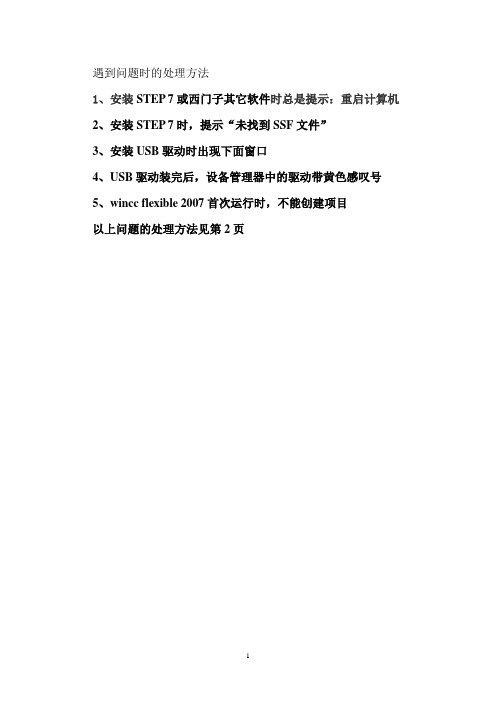
遇到问题时的处理方法1、安装STEP 7 或西门子其它软件时总是提示:重启计算机2、安装STEP 7 时,提示“未找到SSF文件”3、安装USB驱动时出现下面窗口4、USB驱动装完后,设备管理器中的驱动带黄色感叹号5、wincc flexible 2007首次运行时,不能创建项目以上问题的处理方法见第2页1、安装STEP 7 或西门子其它软件时总是提示:重启计算机方法是修改注册表,操作步骤如下1)开始/运行:REGEDIT;2)进入计算机的注册表窗口,在注册表中(搜索)找到右边窗口中的“PendingFileRenameOperations”,在“PendingFile Rename Operations”上单击右键,选择删除,然后重新安装STEP7。
2、安装STEP 7 时,提示“未找到SSF文件”方法有二种:1)将所有安装文件直接拷贝到根目录下,再执行安装。
2)如果上一种方法不行,可将DotNetFramework 和STEP7文件夹中的文件全部复制到根目录下,再执行安装。
3、安装USB驱动时出现下面窗口可在注册表中搜索“v8.1”或“v8.2”,找到后删除。
所有关于“v8.1”或“v8.2”的键值都要删除。
4、USB驱动装完后,设备管理器中的驱动带黄色感叹号用PC_Adapter_USB文件夹中的\Drivers\s7oupc2x.sys文件覆盖C:\WINOOWs\system32\drivers中的s7oupc2x.sys。
5、wincc flexible 2007首次运行时,会自动安装这些配置文件,以后在每次打开时直接调用就可以了。
一旦其临时文件被删除后,就无法再次新建项目。
只要将C:\Documents and Settings\All Users\Application Data\Siemens AG\SIM ATIC WinCC flexible 2007这个目录下的文件删除,再次打开wincc flexible 2007时,又会像初次运行一样再次建立这个目录。
Windows7旗舰版下安装Step7_V5.4SP5的方法
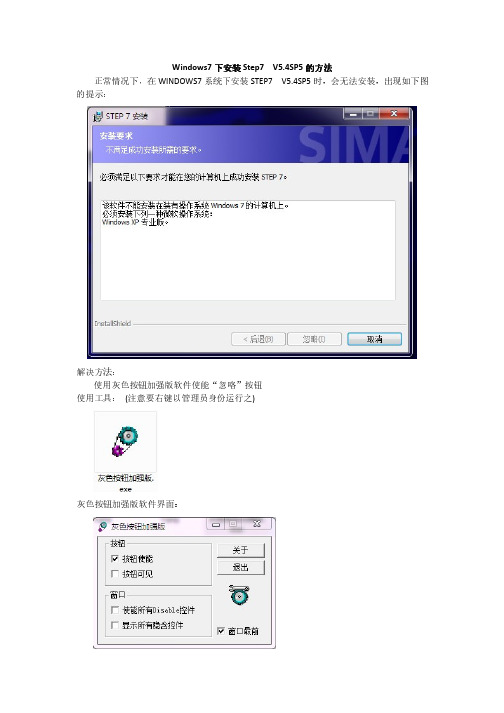
之行运份身员理管以键右要意注 :具工用使 钮按”咯忽“能使件软版强加钮按色灰用使 :法方决解
( )
图下如现出,装安法无会,时 法方的 法方的 法方的 法方的
装安下统系 装安下 装安下 装安下 装安下
:示提的 在,下况情常正
WindoV5.4SP5 STEP7 V5.4SP5
了到找以可就”式方看查“下一改更须只
:告警的面下现出会,中程过装安 。了装安续继以可就后然, 亮点“可即钮按”略忽“ 后置设上以按 ” ,
PC/PG
:图如,置设口接”
“到不找会能可里板面制控,后功成装安件软 可即”件软动驱此装安终始“选
Step7 V5.5 SP4安装教程
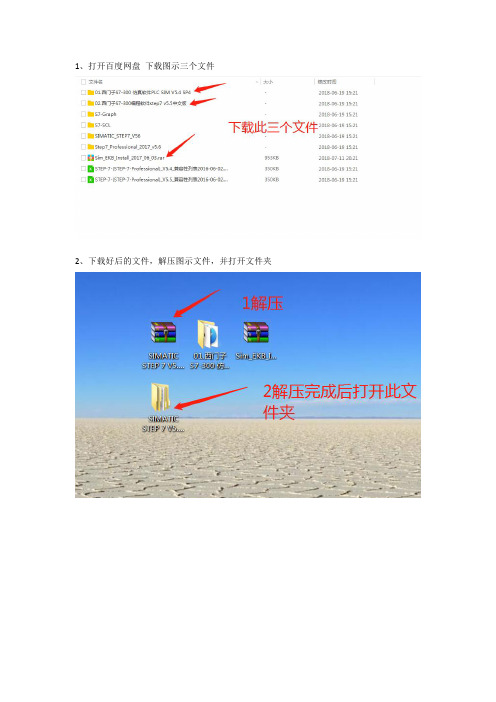
1、打开百度网盘下载图示三个文件
2、下载好后的文件,解压图示文件,并打开文件夹
3、双机Setup开始安装,注意一定关闭杀毒软件
4、提示重新启动
5、选择开始-->运行(或者WINDOS+R)输入regedit打开注册表,
在注册表内“HKEY_LOCAL_MACHINE\System\CurrentControlSet\Control\Session Manager\”中删除注册表值“PendingFileRenameOperations”不要重新启动,继续安装软件。
6、重复第3步,开始安装
7、默认选择中文,单击下一步
8、等待中。
9、勾选我接受后,单击下一步
10、默认选择,单击下一步
11、勾选我接受后,单击下一步
12、开始安装
13、单击下一步
14、单击下一步
15、默认用户名和组织,单击下一步
16、选择典型,点击更改选择安装位置(建议安装在C盘根目录下,不要有中文路径)正常默认是在C:\Program Files\Siemens\Step7这样的文件夹中
17、默认选择下一步
18、选择【否,以后再传送许可】单击下一步
19、单击安装
20、安装中。
21、安装中无需操作
22、安装中无需操作
23、安装中无需操作
24、单击确定
25、选择【是,重启】,单击完成,安装完成
旺旺ID:冯帅07
淘宝旺铺:工控小羽(单击进入店铺)
谢谢大家关注,希望您工作愉快,事业顺利。
- 1、下载文档前请自行甄别文档内容的完整性,平台不提供额外的编辑、内容补充、找答案等附加服务。
- 2、"仅部分预览"的文档,不可在线预览部分如存在完整性等问题,可反馈申请退款(可完整预览的文档不适用该条件!)。
- 3、如文档侵犯您的权益,请联系客服反馈,我们会尽快为您处理(人工客服工作时间:9:00-18:30)。
:面界件软版强加钮按色灰
之行运份身员理管以键右要意注 :具工用使 钮按”咯忽“能使件软版强加钮按色灰用使 :法方决解
( )
Hale Waihona Puke 图下如现出,装安法无会,时 法方的 法方的 法方的 法方的
装安下统系 装安下 装安下 装安下 装安下
:示提的 在,下况情常正
Windows7 WINDOWS7
Step7 V5.4SP5 STEP7 V5.4SP5
了到找以可就”式方看查“下一改更须只
:告警的面下现出会,中程过装安 。了装安续继以可就后然, 亮点“可即钮按”略忽“ 后置设上以按 ” ,
PC/PG
:图如,置设口接”
“到不找会能可里板面制控,后功成装安件软 可即”件软动驱此装安终始“选
